Pois bem, vamos fazer telhados no PROMOB 2012 usando a ferramenta Geometria.
Para iniciarmos tomemos como referencia o projeto abaixo:
Eis a planta no Ambiente 3D
Ative a ferramenta Geometria e defina a altura como 100 e crie uma Geometria (que servirá de base inicial) a partir dos pontos da extremidade das paredes.
Usando o comando Offset Forma no Editor de Geometria, expanda em 300 a geometria em todas as direções. Assim criaremos o telhado passando por fora da planta.
A partir dessa nova forma desenhe uma geometria livre com altura de 900 conforme a imagem abaixo.
Com a mesma altura crie uma segunda geometria conforme a imagem abaixo:
Complete a área restante pegando os pontos que falta.
Agora vamos usar o Editor de Perfil para fazermos o caimento do telhado. A medida base para isso será a extremidade reta de cada peça. No nosso caso o valor de 4900 da primeira geometria.

No Editor de Perfil configure o ponto X como -2450 (ou seja 4900 / 2) e aplique o novo perfil somente nos lados indicados conforme a imagem abaixo.
Faça o mesmo cálculo na outra geometria na extremidade da casa. No caso vamos pegar o valor do comprimento da face (3900) como referencia.
Aplique o valor de -1950 (ou seja, 3900 / 2) no ponto X e aplique o novo perfil somente nos lados indicados conforme a imagem abaixo.
Por fim, vamos editar a geometria central. Basta apenas criar um perfil com -1950 no eixo X e aplicar somente nas duas extremidades verticais (conforme a imagem abaixo).
No nosso estudo de caso, a configuração se aplicou perfeitamente. e criamos um telhado correto. Basta apenas aplicar uma textura de telhado externa (Já que o PROMOB não traz texturas de telhados).
É isso aí.
O PROMOB 2011 trouxe ferramentas ótimas de construção como o Editor de Armário e Escadas, mas fica aí o nosso pedido a PROMOB SOFTWARE de criar um Editor de Telhado, bem como um Editor de Portas e Janelas.
Postagem: Ronisio Maia

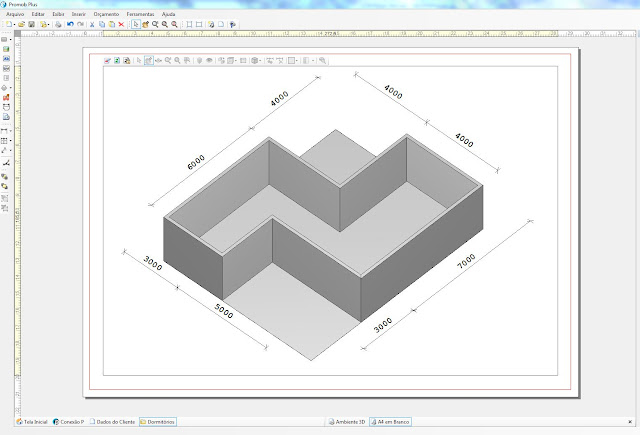











Bom dia
ResponderExcluirDesculpe usar essa postagem mas gostaria de saber se pode me dar uma ajuda. Eu uso o Promob 5 PLus e quando eu utilizo a ferramenta imprimir e crio um viewport as imagens como geladeira, fogão, estrutura da cama, etc. aparecem como "caixa de retorno". Já selecionei a camada como textura mas não adianta. Isso apenas acontece no modo imprimir pois no Render Up está perfeito.
Desde já muito obrigado pela sua atenção.
CARO MARCELO
ResponderExcluirDURANTE A COTAGEM ALGUNS ITENS DECORATIVOS FICAM REALMENTE COMO CAIXA DE CONTORNO, ISSO PORQUE PARA OS FABRICANTES O QUE INTERESSA SÃO AS MEDIDAS DOS MÓVEIS E NÃO DAS DECORAÇÕES. MAS QUANDO VOCÊ ENVIA O DOCUMENTO DE COTAS PARA SUA IMPRESSORA O PROMOB ATUALIZA ESSAS INFORMAÇÕES E O ITENS INVISÍVEIS APARECEM NA IMPRESSÃO. OK
ESPERO TER AJUDADO
RONISIO MAIA
Muito obrigado meu amigo, foi exatamente como você explicou. Se não for abuso da minha parte, e peço um pouco de paciência pois comecei a utilizar o Promob a pouco tempo, tem como salvar o layout em pdf pra poder imprimir em outro PC que não possua o Promob instalado?
ExcluirDesde já agradeço todos os posts, pois foi aqui que conheci, estudei as apostilas e comecei a projetar. O site está de parabéns.
Só mais uma pergunta, qual seria a média de valor cobrado ao cliente para fazermos um projeto?
Obrigado
Marcelo
PARA IMPRIMIR EM PDF, É PRECISO UM PROGRAMA ADICIONAL. O MELHOR QUE TESTAMOS AQUI É O PDF CREATOR. QUE VOCÊ PODE BAIXAR NESSE LINK: http://www.baixaki.com.br/download/pdfcreator.htm
ExcluirAPÓS INSTALADO, ELE CRIA UMA IMPRESSORA VIRTUAL PARA CRIAÇÃO DOS DOCUMENTOS EM PDF. OK?
QUANTO AOS NOSSOS PREÇOS DE SERVIÇOS ENVIE-NOS UM E-MAIL E LHE RETORNAREMOS COM UMA TABELA.
RONISIO MAIA
Muito obrigado mais uma vez pela ajuda. Já enviei o e-mail pra vocês.
ExcluirAtt
Marcelo
Ronízio, você é o cara, aprendi um bocado com essa gambiarras que vc ensima, parabéns , manda mais.
ResponderExcluir